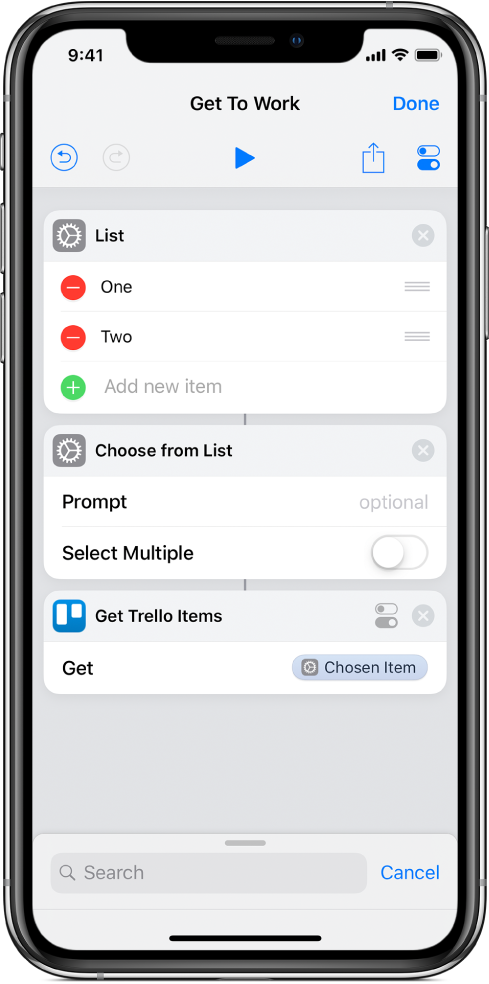Utilizarea variabilelor în Scurtături
În Scurtături, puteți să:
Plasați o variabilă într‑un câmp de text: De exemplu, puteți plasa o variabilă în câmpul de text al unei scurtături pentru e‑mail, permițându‑vă să alegeți o anumită formulă de salut (precum “Stimate domnule” sau “Stimată doamnă”) atunci când executați scurtătura.
Transmiteți conținutul unei variabile ca intrare pentru o acțiune: Puteți să salvați manual ieșirea oricărei ieșiri într‑o variabilă și să refolosiți conținutul variabilei respective ulterior în scurtătură. De exemplu, într‑o scurtătură care preia un titlu de carte, puteți utiliza o acțiune “Obțineți o variabilă” pentru a salva numele cărții într‑o variabilă. Apoi, puteți transmite conținutul variabilei respective (titlul cărții), într‑o acțiune ulterioară din scurtătură.
Utilizați o variabilă pentru a înlocui un parametru al unei acțiuni (o configurare din cadrul unei acțiuni): Puteți încorpora o variabilă într‑o acțiune. De exemplu, puteți plasa o variabilă “Solicită la executare” în parametrul Repetați al unei acțiuni “Redare muzică”, ceea ce vă permite să optați sau nu pentru repetarea unei melodii la momentul executării acțiunii.
Variabilele sunt reprezentate prin simboluri mici, ovoidale, precum ![]() sau
sau ![]() .
.
Adăugarea unei variabile într‑un câmp de text
În biblioteca aplicației Scurtături
 , apăsați pe
, apăsați pe  pe scurtătura pe care doriți să o modificați, apoi apăsați pe orice câmp de text dintr‑o acțiune.
pe scurtătura pe care doriți să o modificați, apoi apăsați pe orice câmp de text dintr‑o acțiune.Notă: Nu toate acțiunile conțin câmpuri de text.
Se afișează bara și tastatura Variabile.
Apăsați pe Variabile.
Bara Variabile se extinde, afișând
 butonul “Selectați o variabilă magică” și toate variabilele manuale sau magice puse la dispoziție de acțiunile anterioare.
butonul “Selectați o variabilă magică” și toate variabilele manuale sau magice puse la dispoziție de acțiunile anterioare.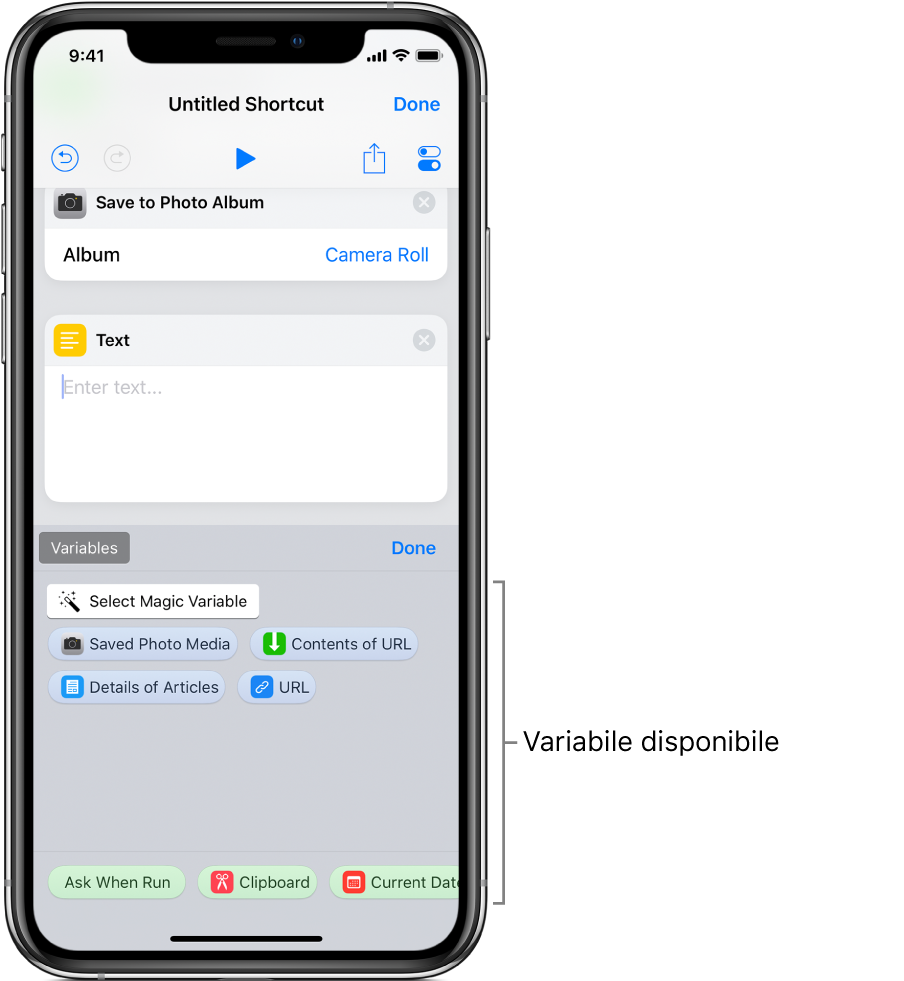
Apăsați pe
 Selectați o variabilă magică.
Selectați o variabilă magică.Editorul de scurtături afișează o vizualizare alternativă prezentând ieșirea fiecărei acțiuni sub forma unei variabile disponibile, gata de a fi selectată.
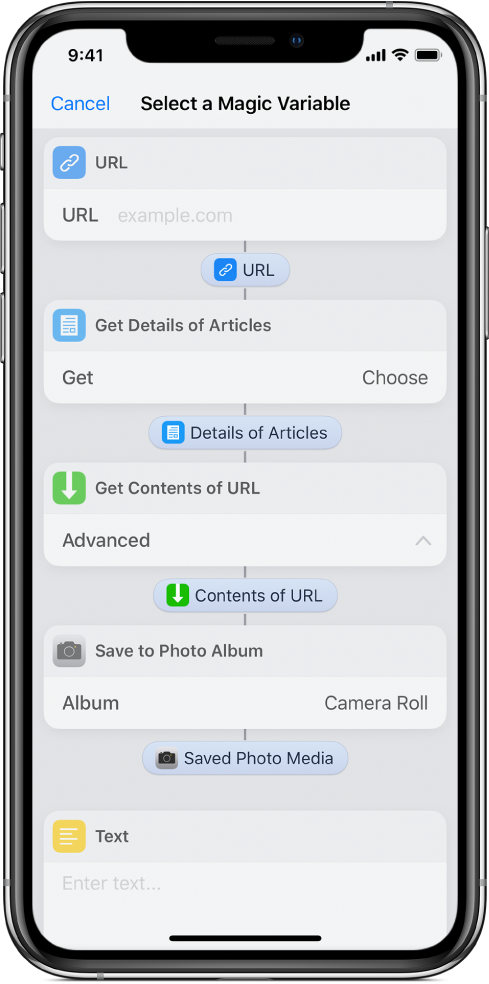
Apăsați pe variabila pe care doriți să o adăugați în câmpul de text pe care l‑ați selectat la pasul 1.
Variabila este plasată în interiorul câmpului de text (în punctul de inserare inițial). La executarea scurtăturii, aici vor fi plasate datele stocate.
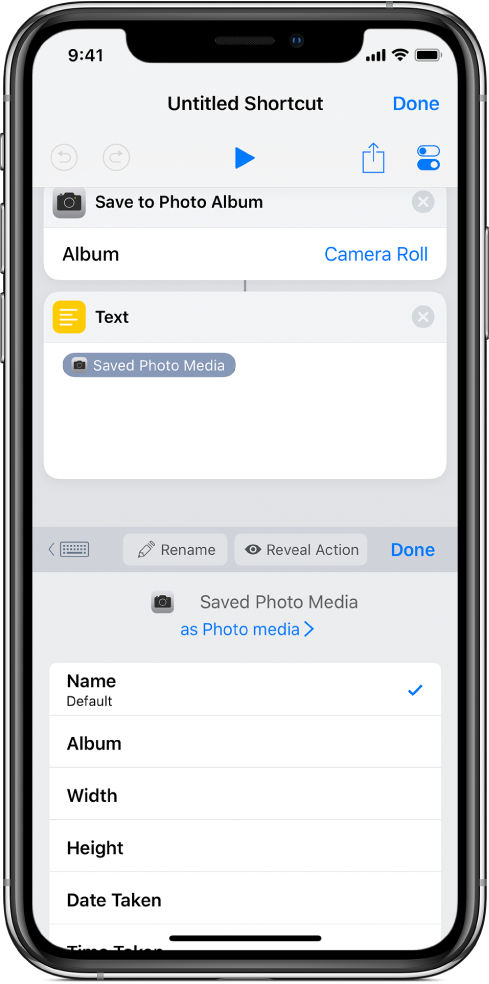
Puteți continua să utilizați bara Variabile pentru a accesa variabilele magice pe care ați putea dori să le adăugați.
Opțional: Pentru a adăuga unul dintre cele patru tipuri de variabile speciale, apăsați pe OK, apăsați pe un câmp de text, apăsați pe Variabile, apoi apăsați pe un dintre următoarele variabile speciale, care apar sub forma unor simboluri verzi:
Solicită la executare: Vă solicită să introduceți în locul său un text la executarea scurtăturii.
Clipboard: Inserează ceea ce ați copiat cel mai recent la momentul executării scurtăturii.
Data curentă: Inserează data și ora curente, formatate în funcție de preferințele dvs.
Intrare scurtătură: Preia intrarea care a fost transmisă la începutul scurtăturii (aplicabilă pentru scurtăturile care sunt configurate cu tipul “Extensie acțiune”.)
Notă: Pe iPhone, este posibil să fie nevoie să glisați la stânga pentru a vedea toate cele patru variabile speciale.
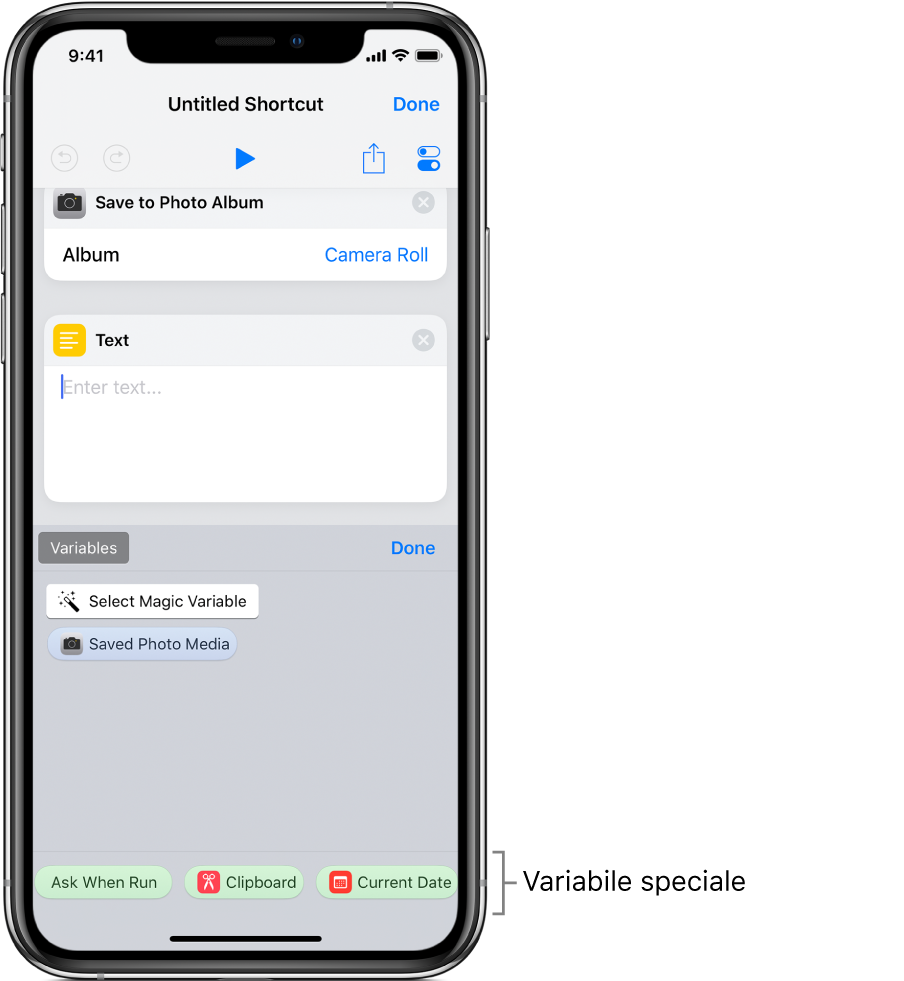
Variabila specială este plasată în interiorul câmpului de text (în punctul de inserare inițial).
Eliminarea unei variabile
În biblioteca aplicației Scurtături
 , apăsați pe
, apăsați pe  pe scurtătura pe care doriți să o modificați.
pe scurtătura pe care doriți să o modificați.Procedați după cum urmează:
Într‑un câmp de text: Poziționați cursorul în fața variabilei din câmpul de text, apoi apăsați pe
 în tastatura de pe ecran.
în tastatura de pe ecran.În parametrul unei acțiuni: Apăsați pe simbolul variabilei pentru a‑l selecta, apoi apăsați pe Degajați (în stânga butonului Redenumiți).
Transmiterea conținutului unei variabile ca intrare pentru altă acțiune
În biblioteca aplicației Scurtături
 , apăsați pe
, apăsați pe  pe scurtătura pe care doriți să o modificați.
pe scurtătura pe care doriți să o modificați.Plasați o acțiune “Obțineți o variabilă” deasupra acțiunii care va primi intrarea, apoi apăsați pe “Alegeți o variabilă”.
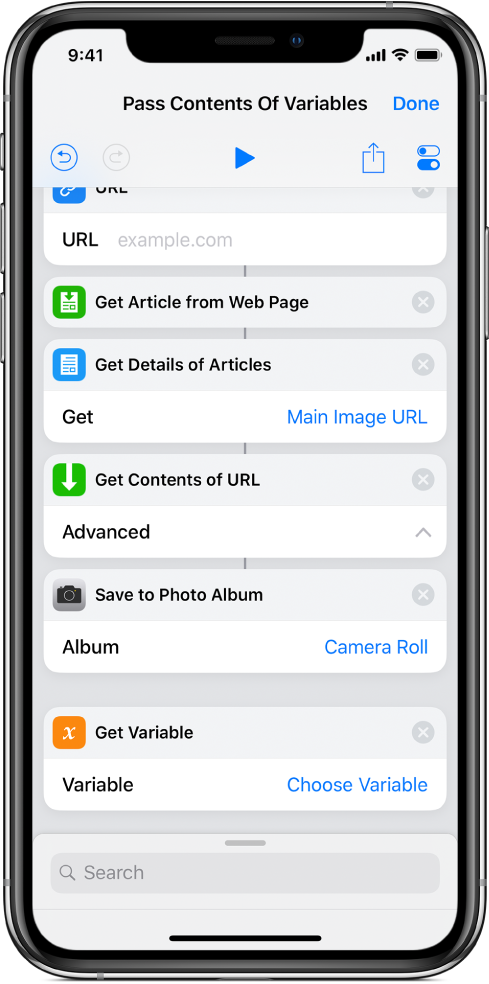
În acest exemplu, este disponibilă o variabilă magică.
Apăsați pe “Selectați o variabilă magică”, apoi apăsați pe o variabilă din editorul de scurtături.
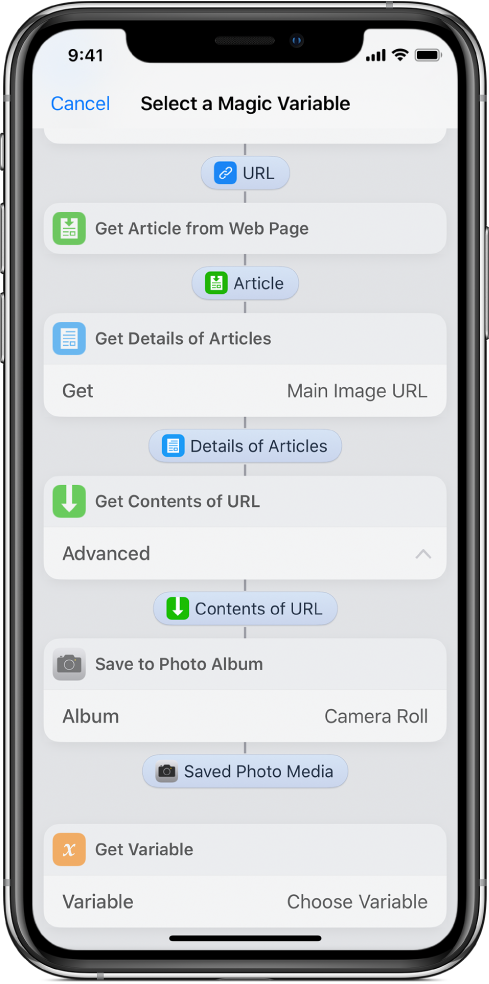
La executarea scurtăturii, conținutul variabile alese la pasul 3 este preluat și transmis ca intrare pentru acțiunea care urmează după acțiunea “Obțineți o variabilă”.
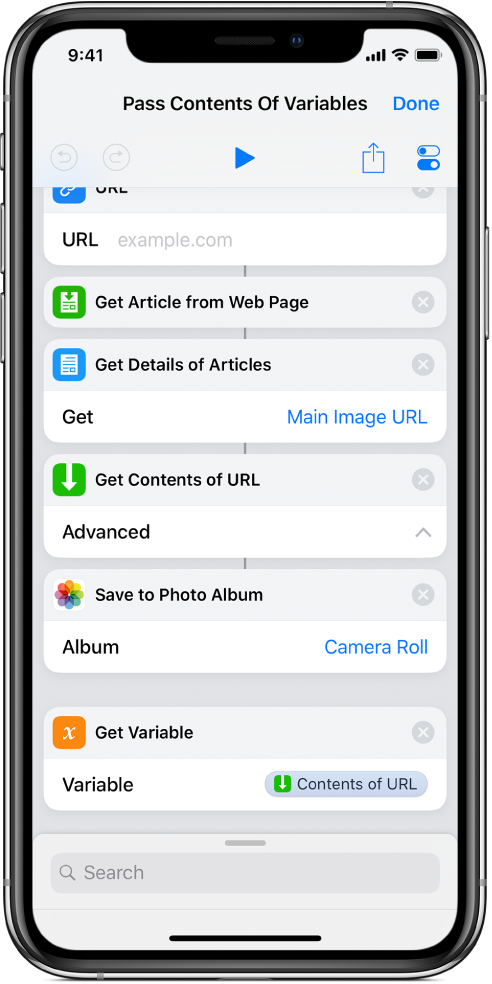
Înlocuirea unui parametru cu o variabilă
Puteți înlocui un parametru al unei acțiuni (o configurare din cadrul unei acțiuni)cu o variabilă, ceea ce vă permite să comutați dinamic între configurările unei acțiuni în timpul executării unei scurtături.
În biblioteca aplicației Scurtături
 , apăsați pe
, apăsați pe  pe scurtătura pe care doriți să o modificați.
pe scurtătura pe care doriți să o modificați.În editorul de scurtături, apăsați pe numele oricărui parametru, apoi alegeți pentru înlocuire o variabilă din lista care apare.
Important: Variabila trebuie să includă conținutul corect. De exemplu, pentru a plasa o variabilă ca parametru în acțiunea “Obțineți articole Trello”, variabila trebuie să aibă una dintre valorile “Panouri” “Liste” sau “Carduri”. Pentru parametrii cu comutatoare activat/dezactivat, utilizați 1 sau 0 pentru a fixa butonul ca activ, respectiv inactiv.
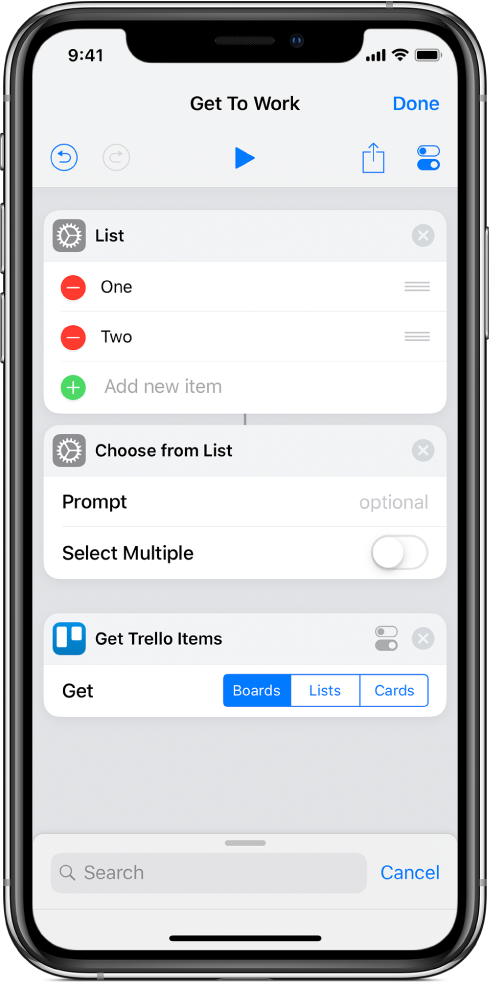
În acest exemplu, variabila “Alegeți articolul” înlocuiește parametrul “Panouri” din acțiunea “Obțineți articole Trello”.